今回は、iPhoneが便利なる小技として、現在地を元に近くの駅やバス停の発車時刻が瞬時に表示されるウィジェットについてご説明致します。
こちらは、「Google Map(グーグルマップ)」の機能を利用して、ウィジェット経由で表示することで、簡単、且つ瞬時に発車時刻を表示することが出来るようになっています。
この機会に、是非、一度試してみてください。
意外と便利に感じる方も多いかと思います。
それでは、iPhoneのウィジェットを使って、瞬時に発車時刻を表示する方法について説明して参ります。
<動画内容>
1. iPhoneで毎日使える便利な機能【ウィジェットについて】
2. ウィジェットページの編集・カスタマイズ
3. ウィジェットページの並び替え
4. 発車時刻などウィジェット上での使い方
5. ロック画面にウィジェットページ(今日)が表示されない場合の対処
詳しくは、下記の動画ご参照ください。(講義動画時間:9分19秒)
みなさんこんにちは、「スマホのコンシェルジュ」です。
今回は誰でも簡単に設定・利用できる「iPhone(アイフォン)の便利な小ワザの紹介」です。
「地図アプリ」を開いて経路検索!なんてことせずに、近くの駅やバス停の出発時刻を一瞬で調べる機能についてご説明します。
スマホのコンシェルジュの「YouTube(ユーチューブ)チャンネル」では、初心者の方にも「わかりやすい」、「画面を見ながら一緒に操作しやすい」をモットーにスマホやパソコンのハウツー動画を挙げています。
よろしければ「チャンネル登録」をお願いいたします。
それでは早速やっていきましょう。
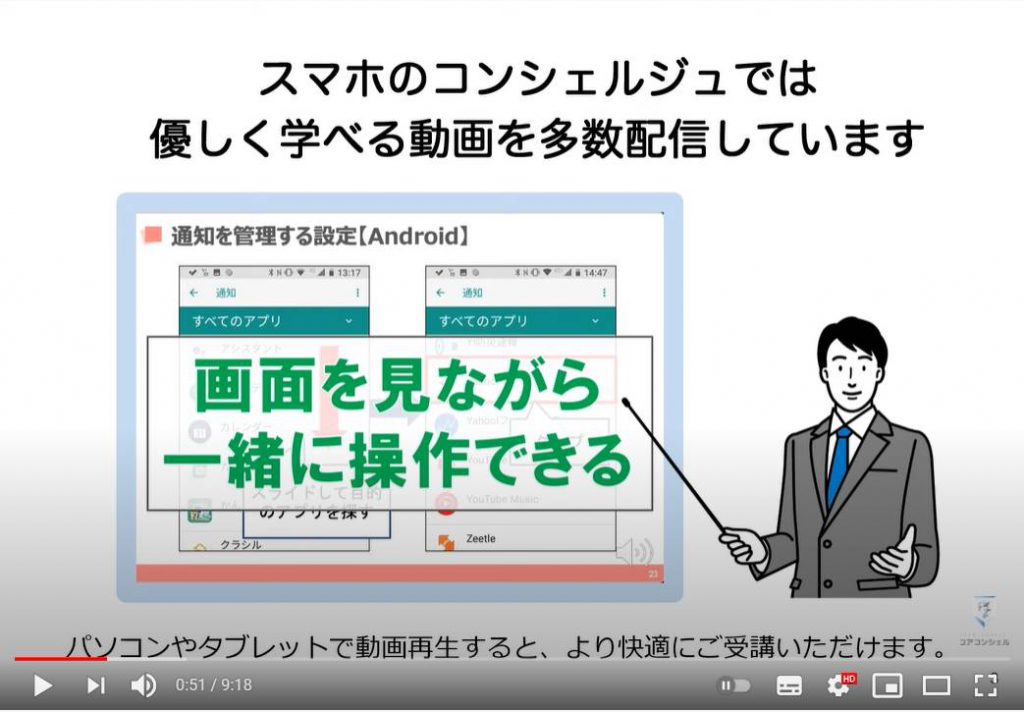
【目次】
1.で毎日使える便利な機能【ウィジェットについて】
2.ウィジェットページの編集・カスタマイズ
3.ウィジェットページの並び替え
4.発車時刻などウィジェット上での使い方
5.ロック画面にウィジェットページ(今日)が表示されない場合の対処
1. 毎日使える便利な機能【ウィジェットについて】
電車移動時によくある「駅のホームに着いた途端に電車が発車してしまった」というハプニング。
もうちょっと早く歩けばよかった…なんて経験誰にでもあるはずです。
だからといって、通勤や通学で毎度毎度時刻表を調べるのは面倒くさいですよね。
今すぐ、サクッと。周辺の駅やバス停の時刻を調べたい。
今回はそんな日常のあるあるを解消してくれる機能のご紹介です。
スマホのアプリを使うときは、通常「ロック画面を解除してアプリを開く」という操作を行いますが、iPhoneの「ウィジェット」機能を使えば、操作を短縮できることをご存知ですか?
そこでこの動画では、「ウィジェット」に登録しておくと便利な「Google Mapの紹介」とともに、「ウィジェット」の登録方法などをご紹介します。
次の電車の時刻を知りたいときに、わざわざ駅名を打ち込んで検索するのが面倒。
そんなときにおすすめなのが「ウィジェット」の「Google 交通機関の出発時刻」です。
いちいち電車やバスの時間を調べなくても、「ウィジェット」に「Google 交通機関の出発時刻」を追加すれば、現在地から近い駅やバス停が自動的に表示され、次の発車時刻までの時間を把握できます。
ロック画面からでも直接アクセスできるので、最新の情報だけをサッと確認したいときにも重宝する機能です。
また、「Face ID(顔認証)」でロック画面を解除するのにいちいちマスクずらして…といったことからも解放されます。
「ウィジェットページ」とは「iPhone画面を左から右にスワイプすると出てくる画面」のことで、正式名称は「今日の予定」という「ウィジェット」などを配置できるスペースのことです。
「天気アプリ」などを設定しておくと、アプリを立ち上げなくても瞬時にチェックできるのがメリットです。
「最新のニュース」や「天気」を瞬時にチェックできるのはもちろんのこと、「カレンダー」や「リマインダー」でその日の予定をチェックしたりと、うまく活用すると非常に使い勝手が良くなります。
なお設定によっては、「ロック画面」でスワイプしてもウィジェットページが表示されない可能性もあるので、その場合の対処法も動画の後半でご説明しております。
今回の「iPhone(アイフォン)活用術」では「Google Map(グーグルマップ)」を使うので、まだアプリを入れてないという方は、画面の「QRコード」を読み込むか「App Store」よりアプリをインストールしておきましょう。
2. ウィジェットページの編集・カスタマイズ
それでは早速、「ウィジェットページ」に追加していきましょう。
まずは、「ホーム画面」の1ページ目、もしくは「ロック画面」を「右へスワイプ」して、「ウィジェットページ」を表示しましょう。
次に「ウィジェットページ」の一番下まで「スクロール」していくと、「編集」というボタンが配置されているので、そちらをタップしてください。
自動的に最上部まで戻るので、再度「一番下までスクロール」します。
そうすると、「カスタマイズ」という項目があるので、そちらをタップしてください。
「ウィジェット追加画面」に切り替わったら、「下にスクロール」していきながら「Google 交通機関の出発時刻」という「ウィジェット」を探しましょう。
見つかったら項目名の左横にある「+のマーク」を選択して「ウィジェット」を追加します。
上までスクロールして戻り、「Google 交通機関の出発時刻」が追加されていることを確認しておきましょう。
3. ウィジェットページの並び替え
但し、このままだと、ウィジェットページ内を「一番下までスクロール」するという手間が発生するので、「順番」を入れ替えておきます。
それでは「ドラッグ」して一番上までもっていきましょう。
「ドラッグ」とは、アプリを移動する時にも用いる操作でタップしたまま離さずにその指を移動させる操作のことをいいます。
また、必要のない「ウィジェット」は削除しておきましょう。
削除するには、項目名の左横にある「-」のマークをタップします。
そうすると「削除ボタン」が表示されるので、「削除」を選択してください。
「設定」が終わったら、画面右上の「完了」をタップしましょう。
こちらでウィジェットページの一番上に「交通機関の出発時刻」という「ウィジェット」が追加されているはずです。
但し、初期状態では表示スペースが小さいと思いますので、ウィジェットの右上にある「右向きの矢印」をタップして表示を大きくしておきましょう。
こちらで、周辺の駅やバス停の出発時刻が簡易的に確認できるようになったかと思います。
4. 発車時刻などウィジェット上での使い方
電車とバスの時刻を切り替えるには、ウィジェット上部の「電車」と「バス」のアイコンをタップして切り替えます。
電車とバスの時刻が切り替えられ、あと何分で来るのかがひと目でわかります。
こちらの時刻はウィジェットページを開くたびに常に、現在時刻で再検索されるようになっています。
「たった今」という文言が1分前やそれ以上になっている場合には、「時計回りの矢印」をタップすることで、現在時刻で再検索してくれます。
また、特にバス停などが該当すると思われますが、周辺にいくつか駅やバス停がある場合には、駅名もしくはバス停名の右横にある「下向きの矢印」を選択することで、該当の駅やバス停の出発時刻を表示してくれます。
また、もうちょっと先の出発時刻が見たいという場合には、該当の駅の「出発時刻」をタップすることで、「Googleマップ」が開きますので、そちらから先の出発時刻を確認することができます。
また、当然ではありますが、ロック画面からこの操作を行った場合にはアプリを開くことになるので、「Touch ID」や「Face ID」で一度ロックを解除しなければなりません。
こちらで使い方は以上になります。非常に簡単に設定できて、なおかつ毎日使えるようなものなので、是非ご活用ください。
このウィジェットページには、他にもカレンダーや雨雲レーダーなど、お好みで配置できます。
ロック画面からもアクセスできる点を踏まえれば、確認できればOKといったものを配置しておくと便利にお使い頂けるかと思います。
5. ロック画面にウィジェットページ(今日)が表示されない場合の対処
最後にロック画面を右にスワイプしても何も反応しないという場合の対処法をご説明しておきます。
設定の変更を行うには、本体設定より「今日の表示」という項目をオンにします。
本体設定を開いたら下にスクロールして、「Touch IDとパスコード」もしくは「Face IDとパスコード」という項目をタップします。
パスコードの入力を求められるので、パスコードを入力してください。
Touch IDもしくはFace IDとパスコードの設定画面を開いたら下にスクロールしていきます。
「今日の表示」という項目があるので、そちらをオンにしましょう。これで、ロック画面からもウィジェットページを確認できるようになります。
今回はウィジェットページを有効活用する方法についてお伝えしました。今回はグーグルマップを例に挙げましたが、探してみれば他にも沢山便利なものがあるかもしれません。
毎日使える便利な機能なので、ぜひつかってみてください!
それではまた次回の動画でもよろしくお願いいたします。よろしければ「チャンネル登録」をお願い致します。
動画のご視聴有難うございます。
「こんなに便利!ホーム画面の整理術~ホーム画面を編集して整理整頓しよう。ウィジェットの活用も!~」もご参照ください。
「「設定」からできるスマホのカスタマイズ術~通知の制御・ユーザー辞書機能等を使ってより快適に~」もご参照ください。
<指導実績>
三越伊勢丹(社員向け)・JTB(大説明会)・東急不動産(グランクレール)・第一生命(お客様向け)・包括支援センター(お客様向け)・ロータリークラブ(お客様向け)・永楽倶楽部(会員様向け)等でセミナー・講義指導を実施。
累計30,000人以上を指導 。
<講義動画作成ポイント>
個別指導・集団講座での指導実績を元に、わかりやすさに重点を置いた動画作成
その他の講義動画は下記の一覧をご参照ください。
<その他>
オンラインサポート(ライブ講座・ZOOM等でのオンライン指導)とオフラインサポート(出張指導・セミナー形式のオフライン指導)も実施中。詳しくはメールにてお問い合わせください。
【全店共通】
03-5324-2664
(受付時間:平日10時~18時)